很多时候我们在下载 PDF文档时,PDF 文件上可能会携带水印,我们在应用该文档时就会非常麻烦!这时我们可以将 PDF 水印进行删除操作!很多小伙伴都还不会删除 PDF 水印!下面我们就来分享一个超简单的 PDF 删除水印的方法吧!

文章插图
操作工具:迅捷 PDF 编辑器 PC
这款我个人用来觉得效果还是不错的!它的界面非常简洁,只需要点击相应的功能按钮,即可在 PDF 页面是使用对应的功能,界面布局浅显易懂,页面操作简单高效;
它还可以对 PDF 文件进行整体操作,如合并、分割、压缩、水印、加密等,也可以改变 PDF 原文,对原文进行重新编辑、排版、加入新图文、形状、链接、注释、图章、音乐等;功能性还是蛮不错的!
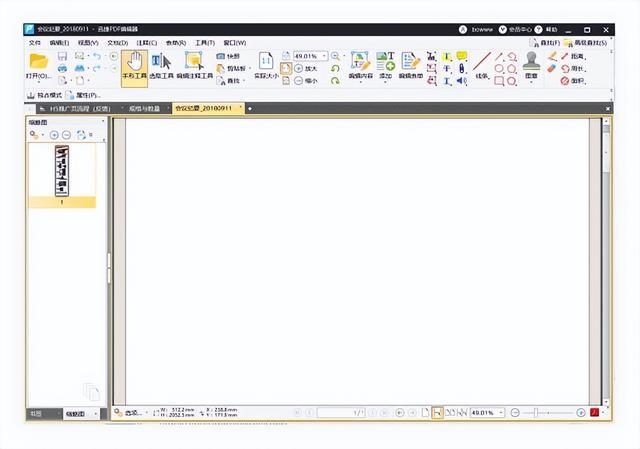
文章插图
具体步骤:
步骤一:首先打开工具,在界面上方的工具栏点击“文档”按钮,在“水印”区域点击“管理水印”功能;这里可以根据自己的需要选择删除单个水印或者全部删除;
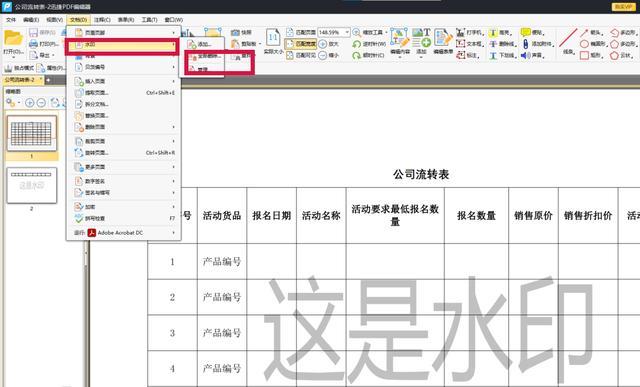
文章插图
步骤二:水印删除后,可直接点击界面左上角的“文件”按钮,选择“另存为”即可保存到相应的文件夹;
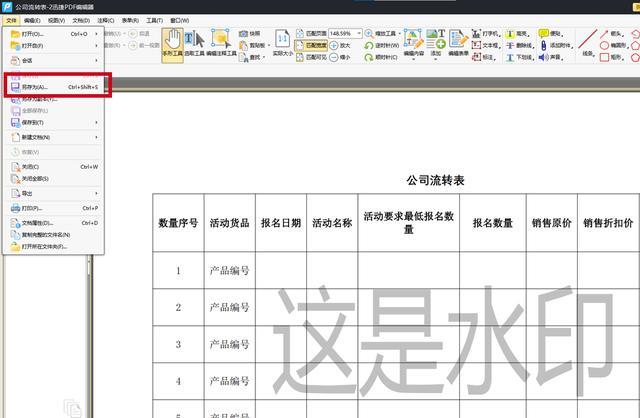
文章插图
下面是去除水印之后的效果图,效果还是蛮不错的!
【删除PDF水印的简单方法 怎么去掉电子版文档原有水印】
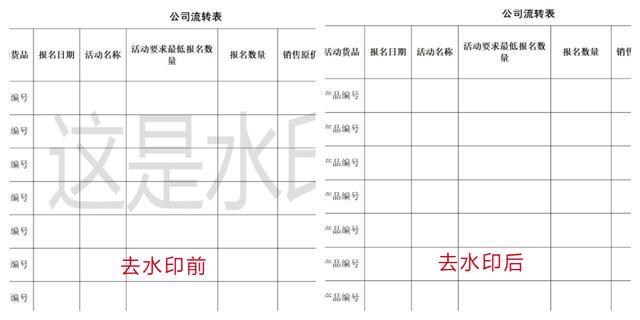
文章插图
- 怎么在pdf上画圈标注文字 pdf转word最简单方法
- 笔记本电脑c盘哪些文件可以删除 电脑C盘的文件清理技巧
- 如何通过删除类别来整理Gmail收件箱
- 如何在不丢失格式的情况下将PDF转换为Excel?
- 如何在Windows11/10计算机上将PDF转换为PowerPoint
- 如何轻松地给PDF文档添加注释?看这里
- 如何为Windows11/10选择合适的PDF查看器
- 系统Mcafee程序删除方法 怎么卸载迈克菲软件
- 批量删除用户的自动化解决方案 LinuxShell脚本实战:
- 打开我的历史记录怎么删除 删除全部历史记录的步骤
